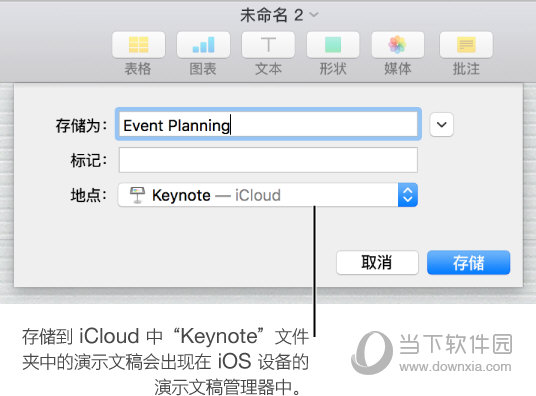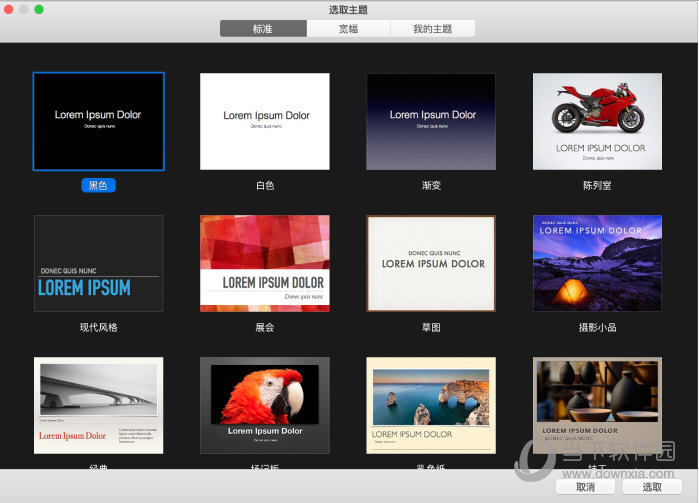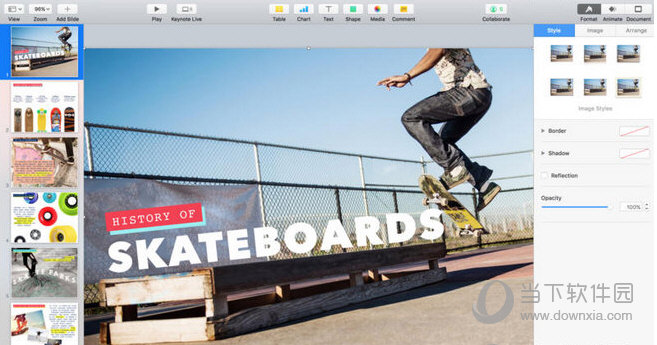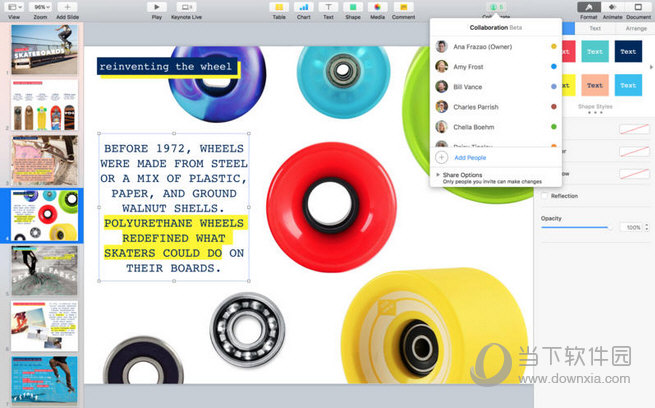初学者对Keynote的很多操作不是很清楚,比如打开和关闭文档的操作,Keynote如何打开和关闭演示文稿?如何在Keynote中打开和关闭PPT?如果你也有这方面的疑问,那么可以看看Keynote中开场和闭场演示的教程。
如果您想了解更多Keynote操作,请前往Keynote教程:如何使用Keynote
在Keynote 中打开演示文稿的教程:
在Mac 上打开演示文稿:连按演示文稿的名称或缩略图,或将演示文稿拖到Dock 或“应用程序”文件夹中的Keynote 图标上。
打开您最近处理过的演示文稿:在Keynote 讲演中,选取“文件”-“打开最近使用的内容”(从屏幕顶部的“文件”菜单中)。 Keynote 最多可显示您最近打开的十个演示文稿。
打开存储在Mac 外部(例如Dropbox 或iCloud Drive 中)的演示文稿:在Keynote 讲演中,选取“文件”>“打开”。在出现的窗口中,点按顶部的弹出菜单,然后选取演示文稿的保存位置。找到您的演示文稿并双击。

提示:您可以一次打开多个Keynote 演示文稿。处理多个演示文稿时,在选项卡而不是单个窗口中打开它们会很有帮助,因此您只需单击选项卡栏中的选项卡即可在演示文稿之间移动。要在选项卡中打开Keynote 演示文稿(以及所有其他文档),请选取苹果菜单“系统偏好设置”,然后点按Dock。点按“打开文档时首选选项卡”弹出式菜单,然后选取“始终”。
关于结束演示的主题教程:
关闭演示文稿但保持Keynote 打开:点按Keynote 窗口左上角的红色关闭按钮,或按Command-W。
关闭演示文稿并退出Keynote:选取“Keynote 退出Keynote”(从屏幕顶部的“Keynote”菜单中)。所有更改都会被存储。
以上就是小编带来的Keynote中打开和关闭演示文稿的操作。其实这些操作还是很简单的,我们现在就自己实践一下吧。稍后会有更多教程。